纹理背景,用PS制作牛仔图案纹理
2022-12-26 05:11:05
来源/作者: /
己有:64人学习过
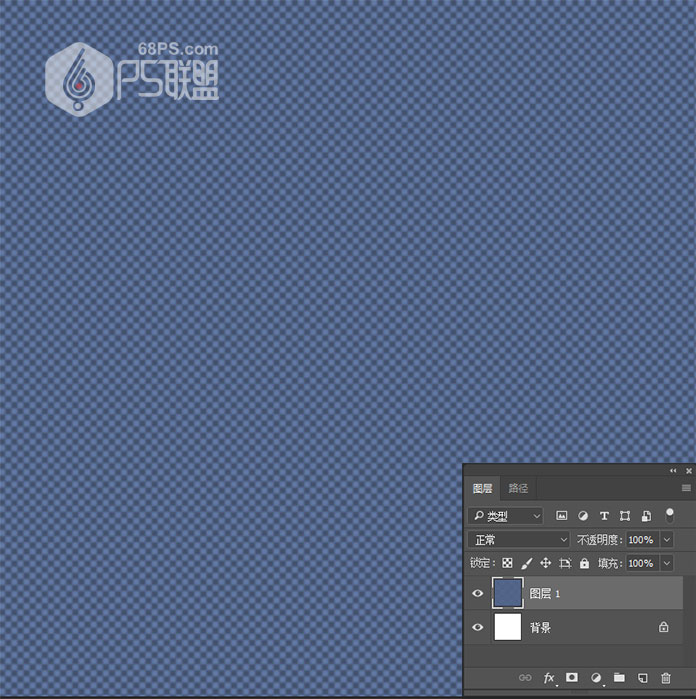 步骤5
步骤5
保持滤镜库窗口打开,我们再添加一个新的效果。打开艺术效果>涂抹棒,并进行以下设置:
描边长度:2 高光区域:3强度:10
 步骤6
步骤6
保持滤镜库窗口打开,我们继续添加新的效果,打开素描>水彩画纸,并进行以下设置:
纤维长度:8 亮度:55对比:81
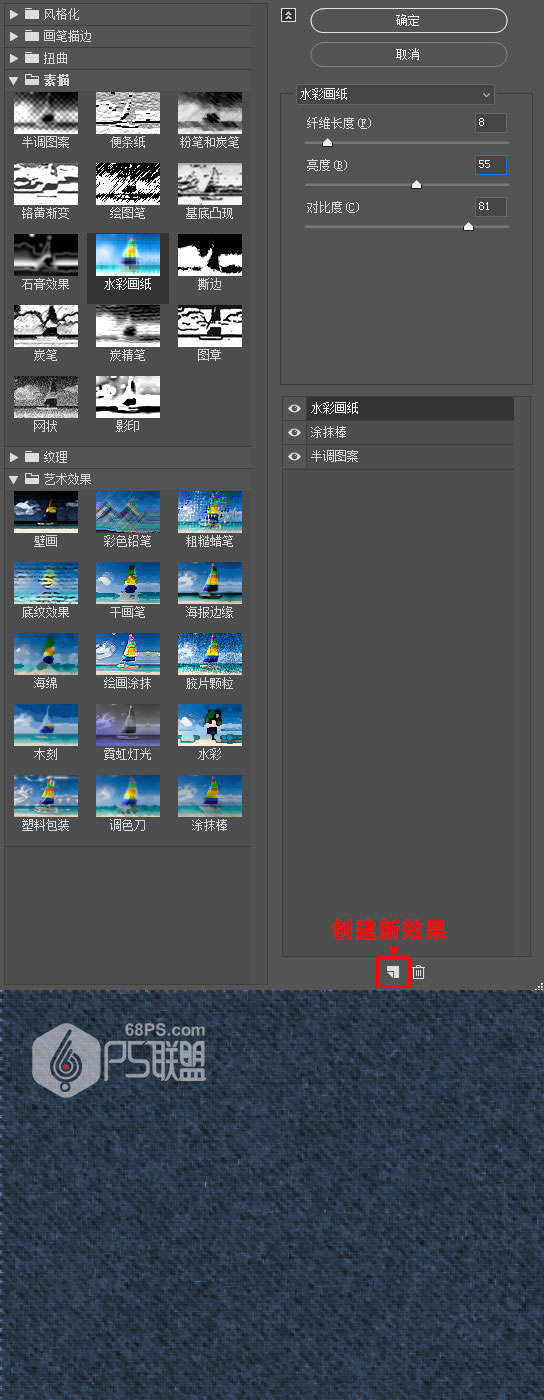
步骤7
转到图层创建一个新的图层,这次将前景色设置为深蓝色#42516e,将背景色设置为白色#ffffff。
使用油漆桶工具(G)填充深蓝色图层。
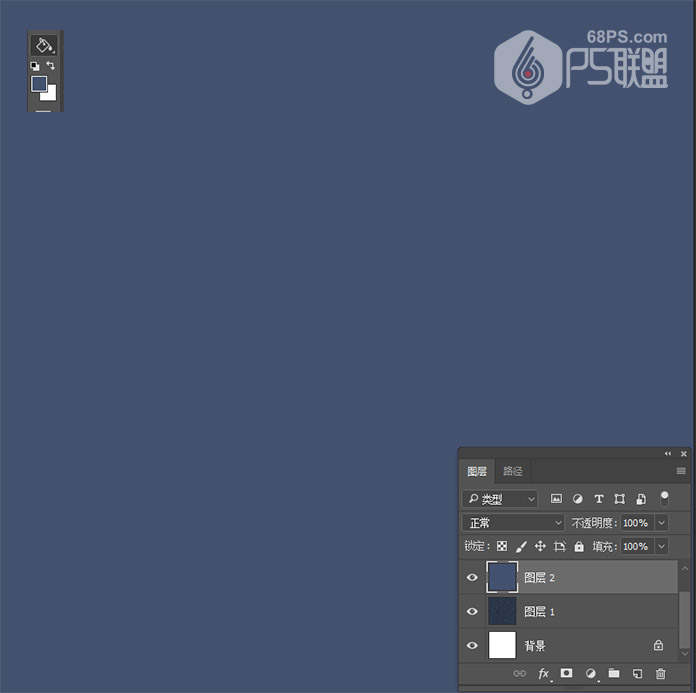 步骤8
步骤8
然后去滤镜>滤镜库>素描>半调图案,并将大小设置为3,对比度设置为5。
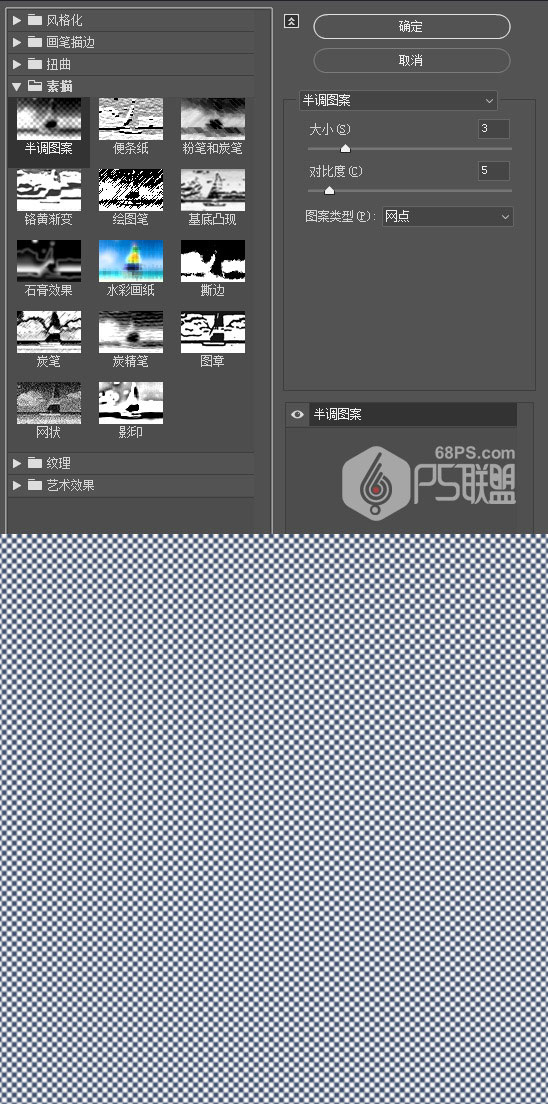
上一篇:设计精美游戏包装盒




























